
さて前回のデータベース作成から引き続いては、タイトル通りWordPressの設置。これもロリポップ!のマニュアル「WordPressの設置」の中に説明があるので、それに沿って進めていきます。まずはWordPress 日本語ローカルサイトにアクセス。久しぶりに訪問したのですが、何か今風のお洒落な感じになっていて驚き(↑)。続けてそのページ内にあるWordPressをダウンロードをクリックして、本ブログ記事執筆時での最新版、バージョン4.9.1をダウンロードします。
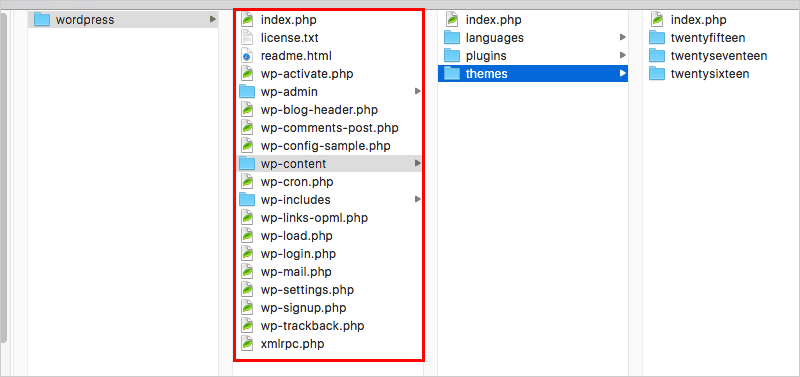
ローカルで展開すると上図のような感じ(↑)。その中身をレンタルサーバーの任意の場所へCoda 2を用いてアップロードします。マニュアルでは通常「WordPress」ディレクトリとしますが、自分はこれまで使い慣れてきた名称「★★★」を今回も引き続き使用します。

アップロード中の図。
WordPressアップロード後のお約束
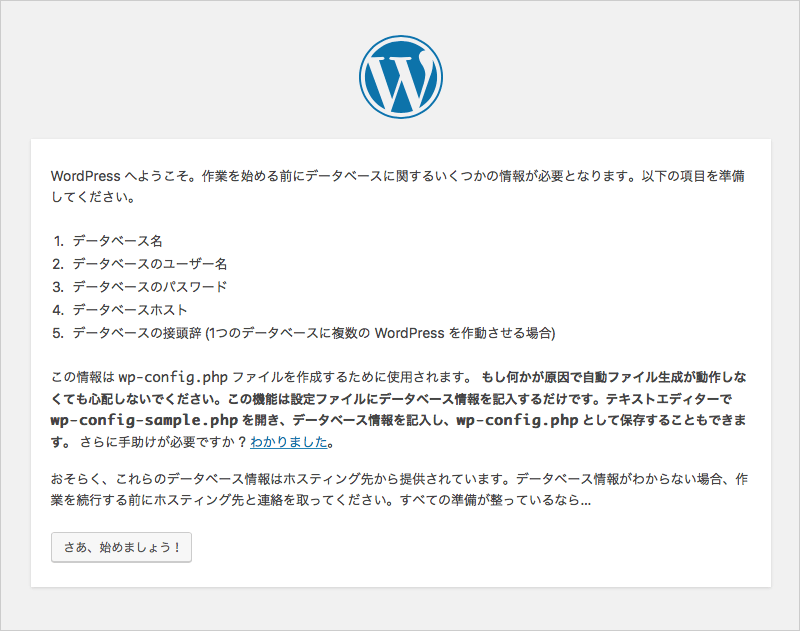
アップロードが終わったら、取得した独自ドメイン以下に作成した「http: //■■■.○○○/●●●●●/」にアクセスしてみます。すると上図のように、無事WordPressが設置されていることが確認出来ました。これから各種セットアップに入ります(ここは無駄なテキストは省いて画像を順に貼るだけにします)。
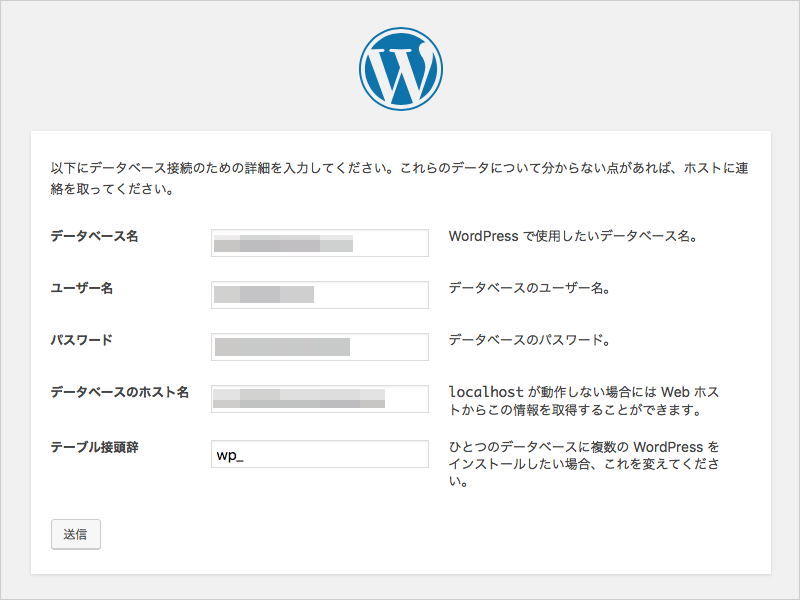
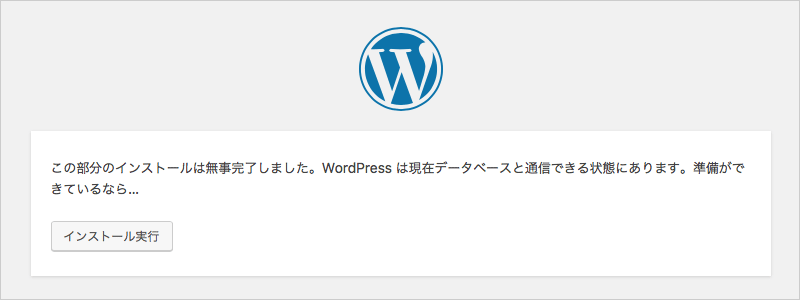
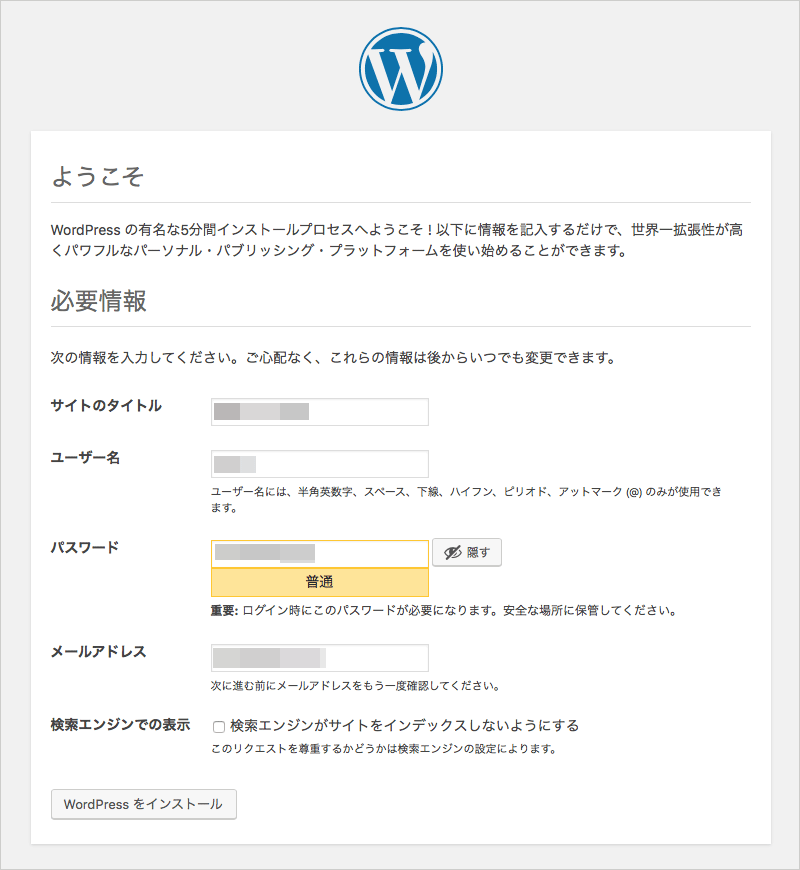
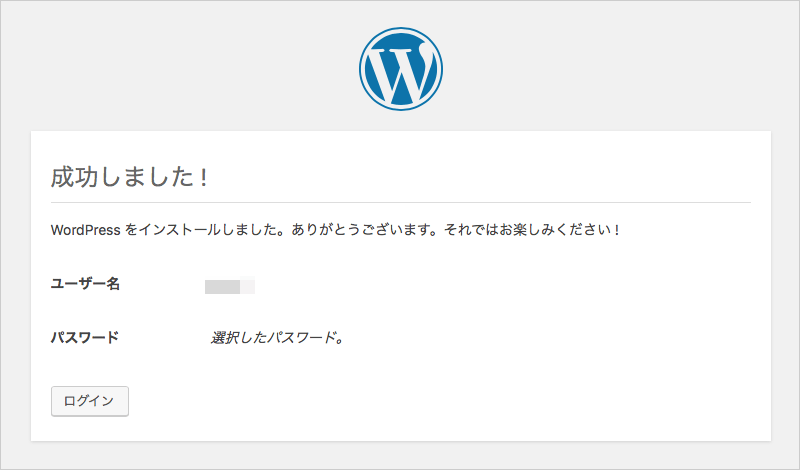
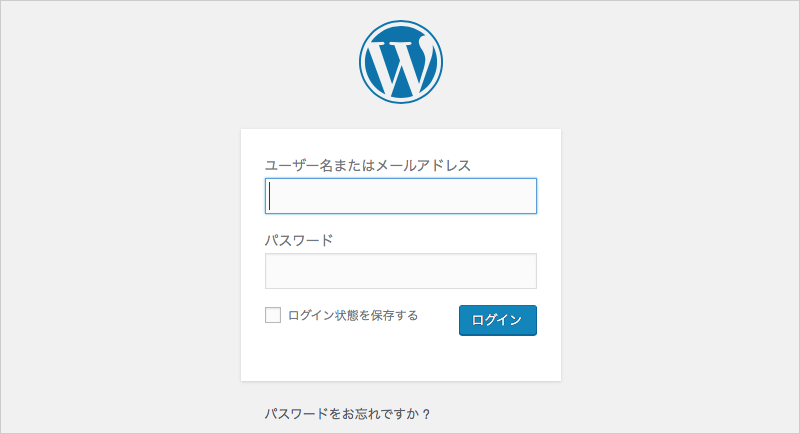
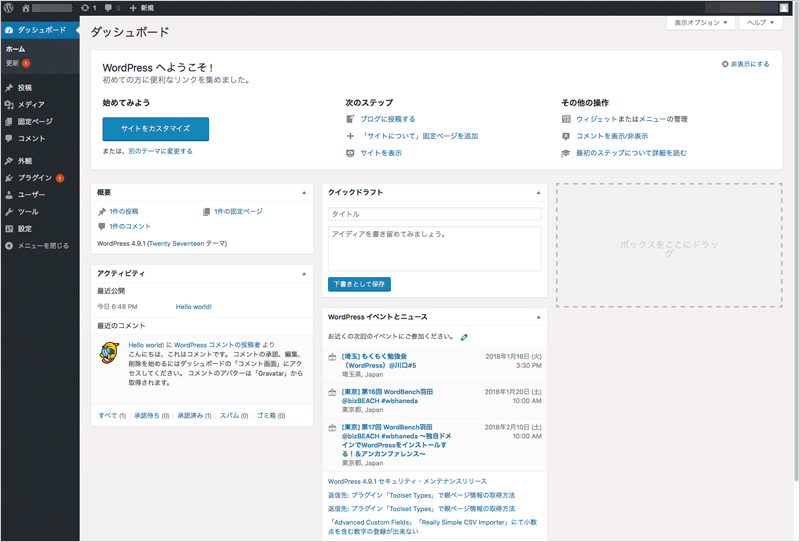
無事、WordPressは動作しているようです。ところが現時点では、WordPressをアップロードしたディレクトリを含めたURL(http: //■■■.○○○/★★★/)を指定しなければならず、独自ドメインのみをURLで指定(http: //■■■.○○○/)した場合は下図のように、まだロリポップ!のwelcome.htmlが表示されてしまいます。これを修正したい…のですが、どうやるんでしたっけ??つづく。

次回は「WordPressブログをサイトのルートに表示したい」です。
2018-01-08 > VPS&WordPress引っ越しメモ